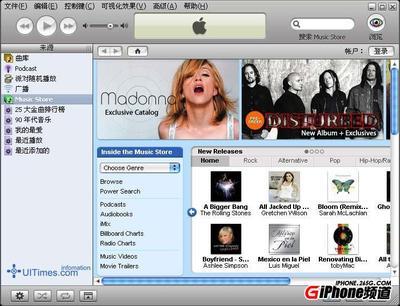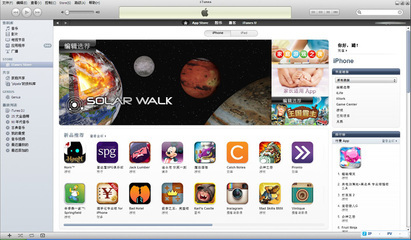foxmail邮箱客户端。能够管理多个邮箱账号,具有批量邮箱登录、批量发送邮件、批量接收邮件、新邮件提醒等多功能的电子邮箱客户端,让我们及时接收到重要邮件和提醒。那么,foxmail邮箱客户端怎么添加新邮箱呢?foxmail添加邮箱怎么办?小编来给您详细演示下。
foxmail怎么添加邮箱,foxmail添加新邮箱――工具/原料已注册的邮箱账号,QQ邮箱、163邮箱、sina邮箱等等均可。foxmail邮箱客户端(没有安装foxmail客户端的,请自行百度搜索“foxmail官方下载,foxmail官方版怎么下载”,排在首位的百度经验即是foxmail官方下载教程)foxmail怎么添加邮箱,foxmail添加新邮箱――foxmail怎么添加邮箱,foxmail添加新邮箱――foxmail客户端添加邮箱账号
foxmail怎么添加邮箱,foxmail添加新邮箱 1、
首次安装完成foxmail后,打开软件会显示新建邮箱账号,如下图。
foxmail怎么添加邮箱,foxmail添加新邮箱 2、
输入你已经拥有的邮箱账号密码,点击创建即可。
foxmail怎么添加邮箱,foxmail添加新邮箱 3、
然后会显示创建成功。
foxmail怎么添加邮箱,foxmail添加新邮箱 4、
在软件右上角,有设置的标志,点击他,然后选择“账号管理”。如下图。
foxmail怎么添加邮箱,foxmail添加新邮箱_foxmail邮箱
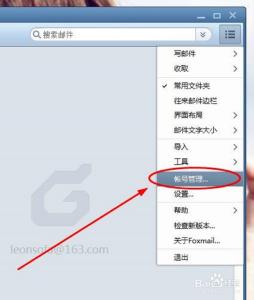
foxmail怎么添加邮箱,foxmail添加新邮箱 5、
输入邮箱账号密码,点击创建。
foxmail怎么添加邮箱,foxmail添加新邮箱 6、
如下图,显示创建成功。按照同样的方法,你可以随心所欲添加尽量多的邮箱账号。
foxmail怎么添加邮箱,foxmail添加新邮箱――注意事项亲身经历的经验,手把手教学,如果觉得不错可以点右边绿色框的第一个【双箭头】分享到微博、QQ空间等供朋友查看。喜欢的朋友在下面点个赞吧。 如果想查看小编【恋长沙】的更多经验,请点击我的“头像”或用户名查看。
 爱华网
爱华网